デバッガー
このページを使用して、デバッガーの動作を設定し、そのビューをカスタマイズします。
共通オプション
項目 | 説明 |
|---|---|
ブレークポイントでデバッグウィンドウを表示する | このチェックボックスが選択されている場合、DataGrip はブレークポイントに到達するとデバッグツールウィンドウをアクティブにします。 |
ブレークポイントでアプリケーションにフォーカスする | このチェックボックスが選択されている場合、ブレークポイントを押すと、DataGrip はエディターにこのブレークポイントの位置を表示し、そのフレームを前面に表示しようとします。 |
プロセスの終了時にデバッグウィンドウを非表示にする | デバッグされたプログラムが終了すると自動的にデバッグツールウィンドウを非表示にします。 |
実行ポイントを常に中央に配置する | このチェックボックスを選択すると、現在の実行ポイントの行が画面の中央に保持されます。 |
行番号をクリックしてカーソル位置まで実行する | このチェックボックスが選択されている場合、エディターで行番号をクリックして、この行に対してプログラム実行を実行できます。 |
ブレークポイントの除去 | ブレークポイントの削除方法を選択:
また、条件付きブレークポイントまたはロギングブレークポイントを削除しようとしているときに、確認ダイアログを表示するかどうかを選択することもできます |
ビルトインサーバー
項目 | 説明 |
|---|---|
ポート | このスピンボックスを使用して、組み込み Web サーバーが実行されるポートを指定します。デフォルトでは、このポートは 63342 に設定されており、DataGrip はこれを介してサービスからの接続を受け入れます。ポート番号は 1024 以降の任意の値に設定できます。 |
外部接続を受け入れ可能 | このチェックボックスを選択すると、指定したポートで実行されている組み込みサーバー上のファイルに別のコンピューターからアクセスできます。 このチェックボックスがオフになっている場合(デフォルト)、デバッガーはローカル接続のみをリッスンします。 |
署名されていない要求を許可する | セキュリティ上の理由から、DataGrip 外部からの組み込みサーバー上のページへのリクエストはデフォルトで拒否され、ページ 404 が表示されます。 要求されたページへのアクセスを許可するには、署名されていない要求を許可するチェックボックスを選択します。 |
関連ページ:

Oracle
公式ドキュメントとソフトウェア Oracle の詳細については、公式ドキュメントを参照してください。Oracle データベースソフトウェアをダウンロードするには、公式ソフトウェアのダウンロードを参照してください。Oracle JDBC ドライバーのその他のバージョンについては、公式 JDBC ドライバーのダウンロードを参照してください。このトピックでは、DataGrip で Oracle データベースに接続するためのデータソースを作成し、テスト接続を実行する方法に関する一般的な手順を説明します。必...
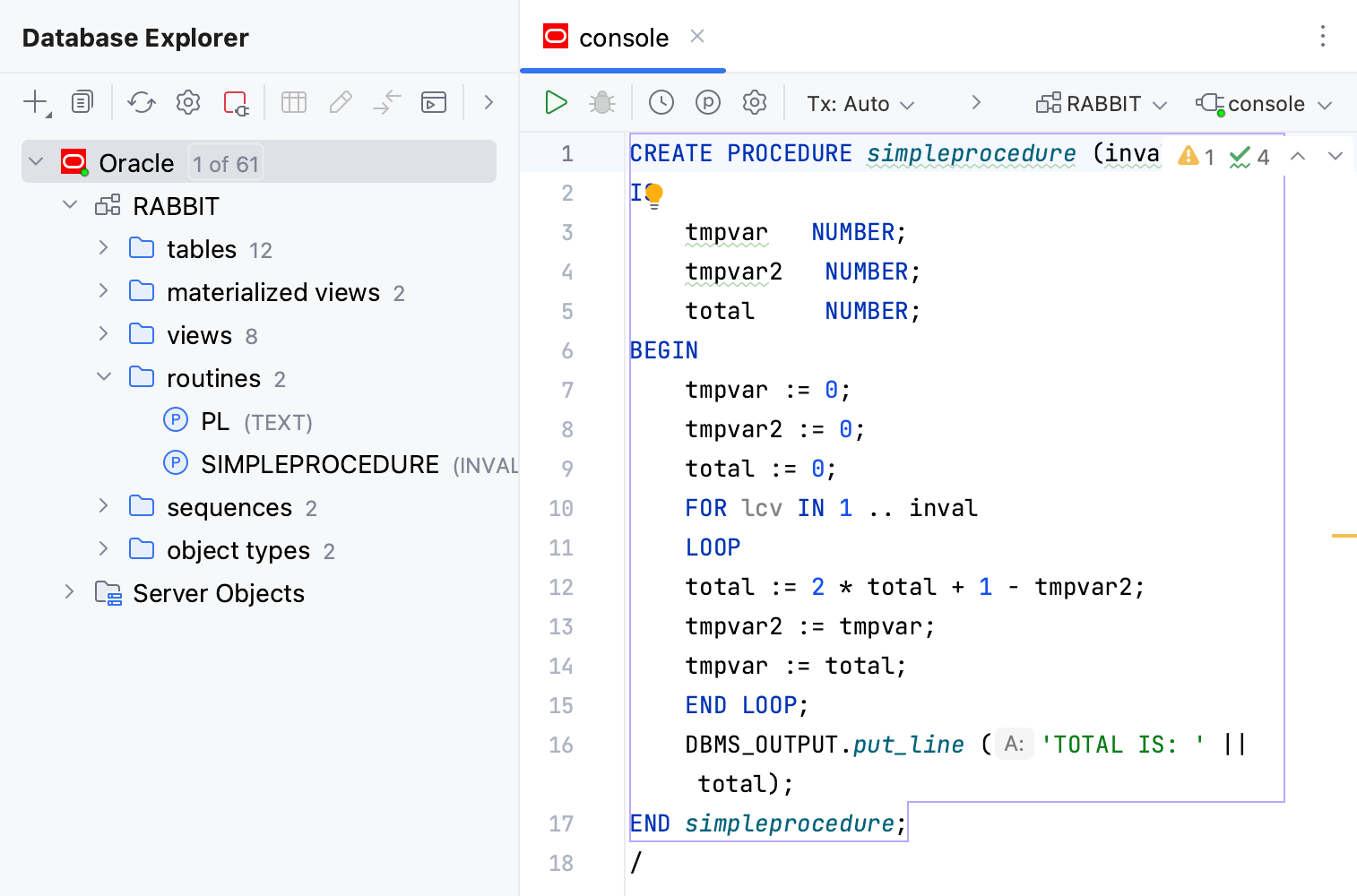
デバッグ
デバッガーは、コードの実行時の動作を調査することにより、コード内のエラーを見つけるのに役立ちます。DataGrip のデバッガーを使用すると、コードを 1 行ずつ実行し、呼び出されたルーチンにステップインおよびステップアウトし、式を評価し、値が変化する変数を監視できます。Oracle PL/SQL コードのデバッグ:デバッガーは、DBMS_DEBUG パッケージの API を使用する Oracle プローブに基づいており、Oracle サーバー 9.0 以降で動作するはずです。Oracle で...
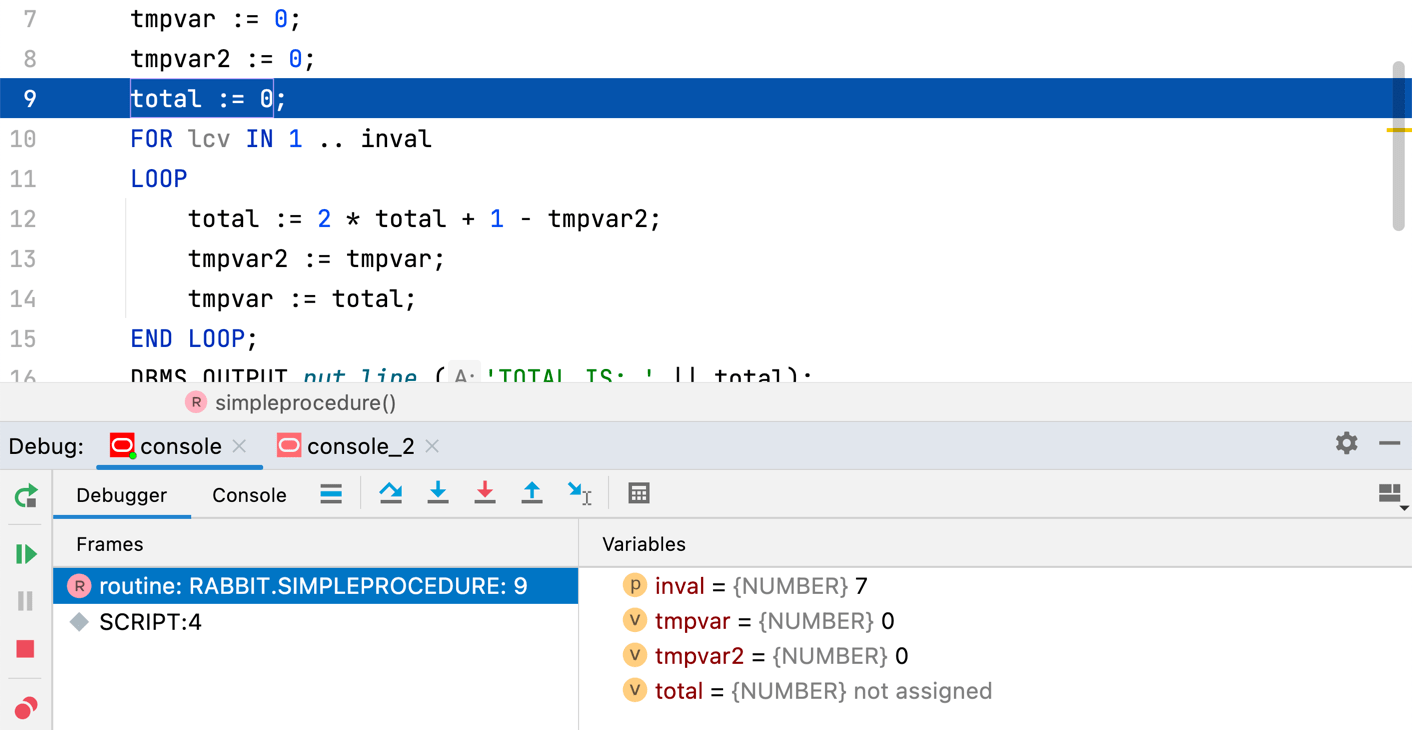
デバッグツールウィンドウ
デバッガーセッションを開始すると、デバッグツールウィンドウが表示されます。このウィンドウを使用して、コードを 1 行ずつ調べ、呼び出されたルーチンにステップインおよびステップアウトし、式を評価し、変数が値を変更するのを監視します。これは、デバッグツールウィンドウの概要です。ツールウィンドウの使用に関する一般的な手順については、ツールウィンドウを参照してください。ツールウィンドウのタブを切り替えるには、とを押します。セッション:使用可能なデバッグセッションは、デバッグツールウィンドウの上部で
ターミナル設定
このページを使用して、組み込みターミナルエミュレータの設定をカスタマイズします。ターミナルプラグインを有効にするこの機能は、デフォルトで DataGrip にバンドルされて有効になっているターミナルプラグインに依存しています。関連する機能が利用できない場合は、プラグインを無効にしていないことを確認してください。を押して設定を開き、を選択します。インストール済みタブを開き、ターミナルプラグインを見つけて、プラグイン名の横にあるチェックボックスを選択します。新しいターミナル:2024.1 リリース...